Błąd rozwiązywania błędu 4013 lub 4014 na urządzeniu z systemem iOS po aktualizacji systemu iOS
Przez Vernon Roderick, Ostatnia aktualizacja: 21 grudnia 2019 r
Dziś dowiemy się, jak naprawić błąd iTunes 4013 (błąd iPhone 4013) i błąd 4014 iTunes. IPhone lub iPad.
Większość użytkowników iPhone'ów korzysta obecnie z najnowszego iOS 11, który oferuje wiele nowych funkcji do wprowadzania znaczących zmian w dalszym korzystaniu z urządzenia iOS. Jednak nadal istnieją osoby, które napotykają kilka problemów związanych z aktualizacją iOS 11, które utrudniają im korzystanie z iPhone'ów lub iPadów.
Wśród tych problemów są występowanie błędów 4013 i 4014. Jeśli to czytasz, musisz być jednym z tych, którzy mają problemy z naprawieniem tych problemów. Zapoznaj się z poniższymi rozwiązaniami i wykonaj je, aby w końcu rozwiązać problemy, które powodują problemy po uaktualnieniu do systemu iOS 11.
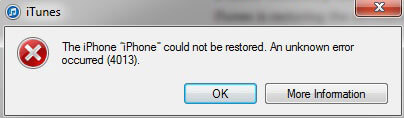
Napraw błąd iTunes 4013 i błąd iTunes 4014
Część 1: Przyczyny błędu iPhone'a 4013/4014, który miał miejsce w urządzeniu iPhone / iPadCzęść 2: Typowe rozwiązania naprawiania błędu 4014 na iPhonieCzęść 3: Naprawianie błędu 4013/4014 przy użyciu zestawu narzędzi FoneDog - Odzyskiwanie systemu iOSCzęść 4. Przewodnik wideo: Jak rozwiązać błąd iPhone'a 4013 lub błąd iTunes 4014 w telefonie iPhone / iPadzie
Część 1: Przyczyny błędu iPhone'a 4013/4014, który miał miejsce w urządzeniu iPhone / iPad
Przyczyna obu błędów 4013 i Błędy 4014 wiadomo, że są trudne do zidentyfikowania, ale wielu szukało możliwych scenariuszy, które mogły przyczynić się do takich problemów. Poniżej znajdują się niektóre z tych przypadków, w których nagle pojawiają się wymienione błędy:
A. Gdy port błyskawicy działa nieprawidłowo
Możliwe, że błąd iPhone'a 4013/4014 pojawi się, gdy port Lightning urządzenia iOS nie działa poprawnie i konsekwentnie.
Sprzęt urządzenia może wykryć problem w tym Qport, który z kolei ostrzeże użytkownika, że jest z nim problem, wyświetlając błąd iPhone'a 4013/4014.
Naprawdę trudno jest ustalić, w jaki sposób te błędy są powiązane z nieprawidłowo działającym portem oświetleniowym, ale w rzeczywistości jest to możliwe.
B. Problemy z łącznością sieciową
Korzystanie z aplikacji w dużym stopniu opartych na stabilnym połączeniu internetowym może spowodować błędy 4013 i 4014, jeśli w ogóle nie masz takiego połączenia.
Ten scenariusz jest również bardzo prawdopodobny, gdy próbujesz uzyskać najnowszą aktualizację systemu iOS, ale masz słabe połączenie sieciowe, co powoduje błąd iTunes 4013/4014, który wskazuje, że wystąpił problem z urządzeniem.
C. Niewystarczające miejsce do przechowywania
Podczas aktualizacji systemu iOS może wystąpić jeden lub oba błędy, gdy w aktualizowanym urządzeniu iOS brakuje pamięci.
Chociaż niska przestrzeń dyskowa wydaje się być daleka od przyczyny błędu 4013/4014, nie zaszkodzi zmniejszeniu tego czynnika - usuń wszystkie nieużywane pliki i aplikacje z urządzenia iOS przed uaktualnieniem do określonej aktualizacji iOS.
D. iTunes nie został poprawnie zainstalowany
Oba błędy pojawiają się nie tylko na urządzeniach z iOS, ale także w aplikacji iTunes, co może się zdarzyć z powodu nieprawidłowej instalacji i niektórych błędnych konfiguracji.
Po podłączeniu urządzenia z systemem iOS do komputera, na którym jest zainstalowana aplikacja iTunes, możesz wykryć problem z wyświetlaniem tego komunikatu: "Nie można przywrócić iPhone'a „iPhone”. Wystąpił nieznany błąd (4013/4014)".
Część 2: Typowe rozwiązania naprawiania błędu 4014 na iPhonie
Na szczęście istnieje kilka sposobów naprawienia błędu iPhone'a 4013 lub błędu iTunes 4014 na urządzeniu z systemem iOS. Wykonaj poniższe czynności, aby znaleźć typowe rozwiązania, które można wykonać w celu rozwiązania problemu. Zobacz z każdego końca, które rozwiązania będą dla Ciebie odpowiednie:
- Sprawdź port błyskawicy urządzenia.
- Sprawdź iTunes.
- Wyczyść miejsce do przechowywania.
- Zresetuj wszystkie bieżące ustawienia.
- Wykonaj reset do ustawień fabrycznych.
- Przywracanie urządzenia za pomocą iTunes w trybie DFU.
A. Sprawdź port błyskawicy urządzenia
Czasami błąd iPhone'a 4013 lub błąd iTunes 4014 może być związany ze sprzętem, szczególnie gdy urządzenie iOS ma wadliwy port błyskawicy lub ciągle używasz złącza USB niskiej jakości (lub już uszkodzonego).
W takim przypadku błąd iPhone'a 4013 lub błąd iTunes 4014 może być ostrzeżeniem, że iTunes ma problem z rozpoznaniem urządzenia po podłączeniu go do komputera.
Wykonaj następujące czynności, aby dowiedzieć się, czy urządzenie ma problemy z portem błyskawicy:
- Upewnij się, że używasz oryginalnego złącza Apple Lightning na USB.
- Podczas podłączania do komputera spróbuj podłączyć złącze USB do wszystkich portów USB i sprawdź, czy iTunes zainstalowany na tym komputerze może rozpoznać twoje urządzenie.
- Jeśli iTunes nie może wykryć twojego (i nadal wyświetla błąd 4013/4014), spróbuj użyć innego portu oświetlenia do USB (jeśli masz inny) i powtórz krok 2. Jeśli problem nadal występuje, istnieje duże prawdopodobieństwo, że Twoje urządzenie „piorunochron został uszkodzony i należy go zabrać do centrum serwisowego Apple w celu sprawdzenia.

B. Sprawdź iTunes
Drugą stroną historii jest to, że iTunes nie rozpoznaje twojego urządzenia iOS ze względu na sposób jego zainstalowania na twoim komputerze. Możesz ustalić, czy Twój iTunes jest nieprawidłowo zainstalowany lub skonfigurowany, wykonując następujące czynności:
- Podłącz urządzenie iOS do komputera z zainstalowanym iTunes.
- Sprawdź, czy błąd 4013/4014 wychodzi z iTunes. Jeśli tak, spróbuj podłączyć inne urządzenie iOS do tego samego komputera (i użyj też innego złącza USB).
- Sprawdź ponownie, czy problem będzie nadal występował. Jeśli tak, problem powinien zostać rozwiązany tylko w iTunes, a nie na urządzeniach z iOS.
- Zainstaluj ponownie iTunes (pamiętaj, aby pobrać najnowszą wersję z Apple lub pobierz najnowsze aktualizacje aplikacji, przechodząc do Pomoc > Sprawdź aktualizacje) i wykonaj kroki 2 i 3.
- Sprawdź, czy problem będzie się powtarzał w nowo zainstalowanej aplikacji iTunes.
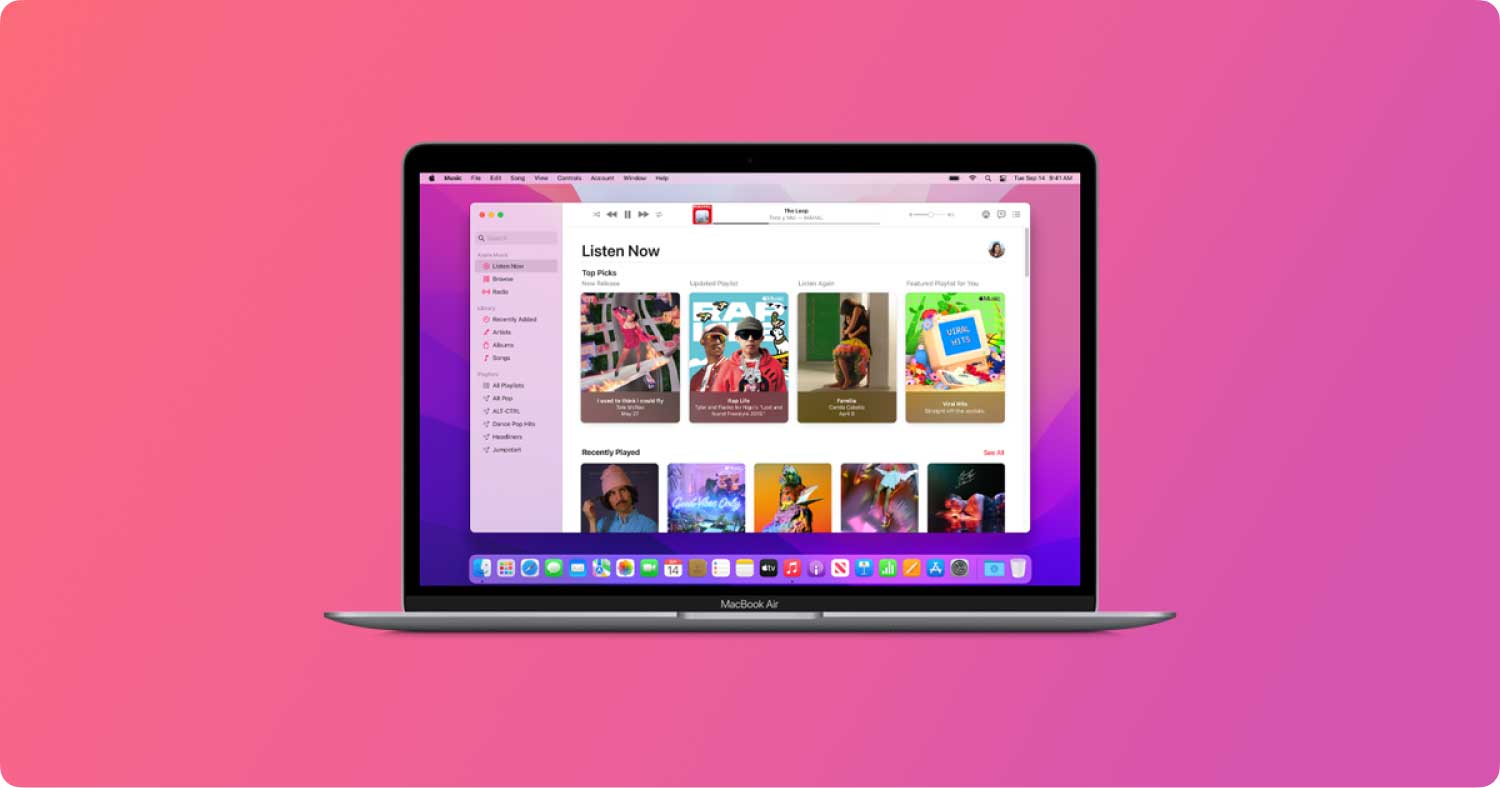
C. Wyczyść miejsce do przechowywania
Jeśli natkniesz się na błąd iPhone'a 4013 lub błąd iTunes 4014 podczas aktualizacji wersji iPhone'a lub iPada na iOS, być może masz za mało miejsca na nadchodzącą aktualizację.
Przejrzyj wszystkie pliki i aplikacje zainstalowane na urządzeniu i ustal, które z nich nie są już używane.
Usuń te pliki i odinstaluj te aplikacje, aby zwolnić wystarczającą ilość miejsca na aktualizację iOS. Ale przed wykonaniem którejkolwiek z tych procedur czyszczenia najpierw wykonaj kopię zapasową.
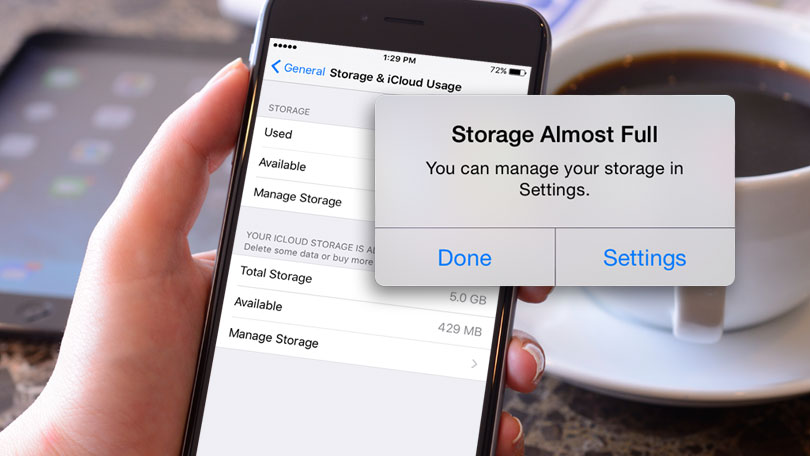
D. Zresetuj wszystkie bieżące ustawienia
Możliwe jest również, że błąd 4013 lub błąd 4014 jest spowodowany przez niektóre ustawienia na urządzeniu z iOS, które mogły być już nieaktualne, źle skonfigurowane lub niepoprawne podczas początkowej konfiguracji.
Taki błąd można wyeliminować, resetując wszystkie ustawienia z urządzenia z systemem iOS; jednak ta procedura spowoduje usunięcie wszystkich plików i danych. Przed zresetowaniem wykonaj najpierw kopię zapasową urządzenia. Można to zrobić za pomocą Ustawienia > Ogólne warunki > Zresetuj > Resetuj wszystkie ustawienia.
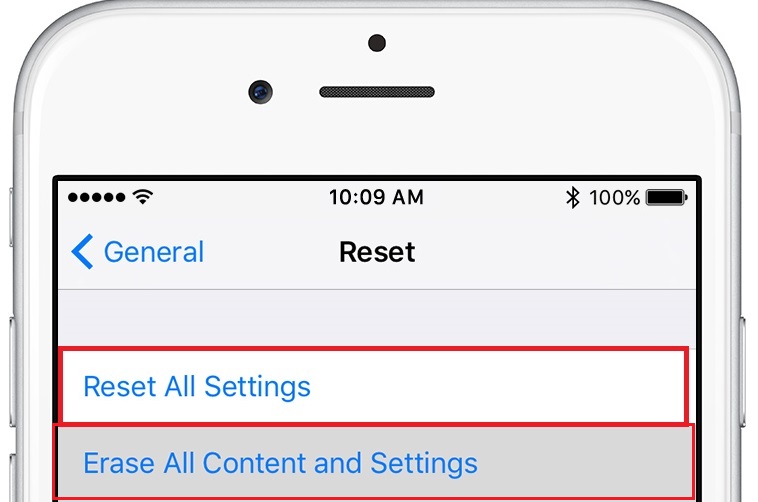
E. Przywróć ustawienia fabryczne
Podobnie z resetowaniem wszystkich ustawień w urządzeniu, możesz również przywrócić ustawienia fabryczne, aby całkowicie zacząć od nowa przy użyciu iPhone'a lub iPada. Aby to zrobić, wykonaj następujące czynności:
- Wykonaj kopię zapasową wszystkich swoich plików i danych.
- Iść do Ustawienia > Ogólne warunki > Zresetuj.
- Wybierz Wymaż całą zawartość i ustawienia.
- Zostaniesz poproszony o podanie hasła.
- Po zakończeniu potwierdź usunięcie wszystkich plików i danych, klikając Wymaż iPhone'a.
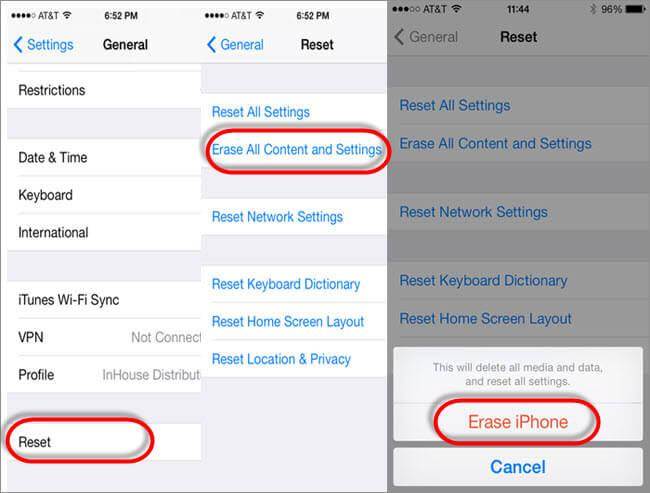
F. Przywracanie urządzenia za pomocą iTunes w trybie DFU
Tryb aktualizacji oprogramowania układowego urządzenia (DFU) to stan urządzenia z systemem iOS, w którym można go przywrócić bez względu na warunki oprogramowania, w których aktualnie znajduje się urządzenie.
Wejście w tryb DFU jest zwykle wykonywane, gdy napotkane są problemy z iOS, takie jak błędy 4013 i 4014.
Włączenie trybu DFU na iPhonie lub iPadzie może pomóc w przywróceniu telefonu do nowego stanu, ale należy pamiętać, że spowoduje to usunięcie wszystkich jego plików, danych i ustawień.
Aby przejść do trybu DFU i przywrócić urządzenie za pomocą iTunes, wykonaj następujące czynności:
- Podłącz swoje urządzenie iOS do komputera, na którym jest zainstalowany iTunes.
- Sprawdź, czy iTunes wykrył twoje urządzenie.
- Zacznij wchodzić w tryb DFU, naciskając długo i przytrzymując oba przyciski Strona główna i przycisk Sen / Wake przycisk przez około 10 sekund.
- Poczekaj, aż ekran zmieni kolor na czarny, a następnie poczekaj 10 sekund.
- Zwolnij przycisk wstrzymania / wybudzenia, ale naciskaj i przytrzymuj przycisk ekranu głównego, aż iTunes wyświetli ostrzeżenie, że urządzenie z systemem iOS jest teraz w trybie DFU.
- Po sprawdzeniu, czy urządzenie iOS pomyślnie przeszło w tryb DFU, kontynuuj przywracanie za pomocą iTunes.
Więcej informacji o DFU można zobaczyć w artykułach:


Część 3: Naprawianie błędu 4013/4014 przy użyciu zestawu narzędzi FoneDog - Odzyskiwanie systemu iOS
Jeśli żadne z powyższych rozwiązań nie zadziałało, przedstawiamy Państwu nasze Zestaw narzędzi FoneDog - Odzyskiwanie systemu iOS. Jest to narzędzie pełne kompleksowych rozwiązań obejmujących różne problemy na urządzeniach iOS i Android.
Aby rozwiązać błąd iPhone'a 4013 lub iTunes 4014, musisz zainstalować ten program i użyć jego modułu o nazwie iOS System Recovery, który działa głęboko w komponencie oprogramowania urządzenia iOS i wykonuje odzyskiwanie systemu. Można go również użyć do odzyskania zdjęcia, kontakty, wiadomości tekstowe.
Nasze Zestaw narzędzi FoneDog można pobrać z naszego stronie internetowej sklepu producenta.. Pobierz kopię i zainstaluj ją na komputerze stacjonarnym lub laptopie. Kliknij przycisk pobierania i bezpłatnie wypróbuj teraz!
Darmowe pobieranie Darmowe pobieranie
Aby skorzystać z naszego zestawu narzędzi FoneDog w celu rozwiązania problemu, wykonaj następujące czynności:
Krok 1: Przejdź do modułu „iOS System Recovery”.
Moduł naszego zestawu narzędzi FoneDog, który będzie potrzebny do naprawy błąd 4013/4014 jest Odzyskiwanie systemu moduł. Aby to zlokalizować, znajdź kafelek menu reprezentujący ikonę koła zębatego z kluczem w środku. Po kliknięciu tego menu nastąpi przejście do następnej strony.

Przed przystąpieniem do procesu odzyskiwania systemu FoneDog Toolkit prosimy o zwrócenie uwagi na kilka ważnych przypomnień wymienionych poniżej. Po zanotowaniu kliknij „Początek”, Aby przejść do następnej strony:
1) Przeprowadzenie odzyskiwania systemu za pomocą naszego zestawu narzędzi FoneDog nie spowoduje usunięcia wszystkich plików i danych z urządzenia iOS, ale najlepiej jest wykonać kopię zapasową ich przed przejściem do następnego kroku.
2) Twoje urządzenie iOS zostanie ustawione na „zablokowane”, jeśli jest obecnie odblokowane.
3) Twoje urządzenie iOS zostanie ustawione na status „bez jailbreak”, jeśli jest ono obecnie zepsute.

Krok 3: Sprawdź dane techniczne urządzenia z systemem iOS
W kroku 2 poprosiliśmy Cię o upewnienie się, że Twoje urządzenie iOS jest dobrze rozpoznawane przez nasz zestaw narzędzi FoneDog, a to dlatego, że w tym kroku otrzymamy teraz pakiet oprogramowania, który będzie najbardziej odpowiedni do zainstalowania na urządzeniu z iOS.
Bieżąca strona, którą widzisz z naszego zestawu narzędzi FoneDog, zawiera pola rozwijane ze wstępnie ustawionymi wartościami, które reprezentują specyfikacje twojego urządzenia iOS, a upewniając się, że krok 2 został ukończony, zestaw narzędzi FoneDog automatycznie przypisze takie specyfikacje do tych pól i będzie używany zlokalizowanie prawidłowego oprogramowania układowego.

Krok 4: Kontynuuj pobieranie pakietu oprogramowania układowego.
Kontynuuj pobieranie oprogramowania układowego, klikając „naprawa”. Będzie to wymagać odczekać kilka minut, aż oprogramowanie zostanie pobrane.
Oprócz tego istnieje również alternatywny sposób uzyskania najbardziej odpowiedniego pakietu oprogramowania układowego dla twojego urządzenia. Możesz pobrać oprogramowanie wewnętrzne samodzielnie, korzystając z wybranej przeglądarki.
A jeśli masz już kopię, kliknij „Wybierz”, Aby nakazać zestawowi narzędzi FoneDog korzystanie z tego pakietu oprogramowania układowego w procesie odzyskiwania.
Krok 5: Rozpocznij procedury odzyskiwania systemu.
Po uzyskaniu odpowiedniego pakietu oprogramowania układowego dla urządzenia z systemem iOS natychmiast rozpocznie się proces odzyskiwania systemu.
Nasz zestaw narzędzi FoneDog będzie działał na tym etapie poprzez zastosowanie pakietu oprogramowania układowego na urządzeniu iOS i nadanie mu nowego systemu iOS.
Musisz także poczekać kilka minut, aż procedura zostanie zakończona. Ponadto urządzenie iOS automatycznie uruchomi się ponownie po zakończeniu odzyskiwania.
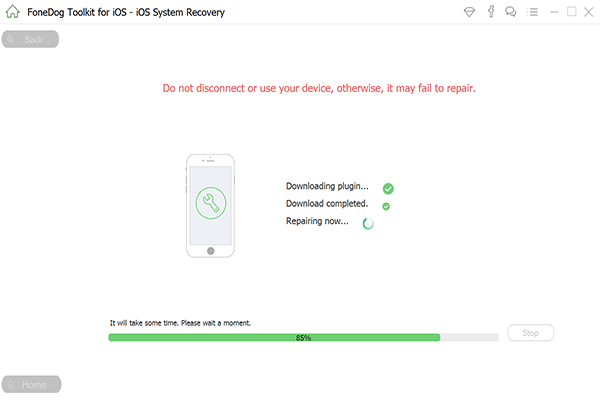
Krok 6. Sprawdź, czy Twoje urządzenie iOS nie napotka błędu 4013/4014.
Teraz, gdy Twoje urządzenie iOS jest już uruchomione, możesz teraz spróbować wykonać na nim kilka podstawowych zadań, które wcześniej powodowały zgłoszenie błędu iPhone'a 4013 lub błędu iTunes 4014. Jedną z rzeczy, które możesz zrobić, to zaktualizować je do najnowszej wersji iOS.

Część 4. Przewodnik wideo: Jak rozwiązać błąd iPhone'a 4013 lub błąd iTunes 4014 w telefonie iPhone / iPadzie
ITunes błąd 4013 i błąd 4014 to trudne problemy na każdym urządzeniu z iOS. Napotykanie takich problemów może być bardzo denerwujące, zwłaszcza gdy próbujesz uaktualnić iPhone'a lub iPada do najnowszej wersji.
Po wykonaniu powyższych powszechnych rozwiązań lub przy użyciu naszego zestawu narzędzi FoneDog mamy nadzieję, że nie napotkasz ponownie tych błędów podczas próby uaktualnienia do najnowszej wersji iOS 11 lub wykonywania ważnych zadań na urządzeniu.
Zostaw komentarz
Komentarz
Odzyskiwanie systemu iOS
Napraw różne błędy systemowe iOS z powrotem do normalnego stanu.
Darmowe pobieranie Darmowe pobieranieGorące artykuły
- Jak naprawić błąd iTunes 9 (iPhone Error 9)
- 3 proste sposoby naprawienia błędu iTunes 14
- Jak naprawić błąd 4005 na iPone / iPad
- Jak naprawić błąd iTunes 6 na iPone X / 8/7/6/5/4
- Jak wyszukiwać wiadomości tekstowe z iPhone'a
- Jak odzyskać usunięte Messaegs z Facebooka na iPhonie
- Jak odzyskać usunięte kontakty z iPhone'a 8/8 Plus
- Jak odzyskać usunięte wiadomości WhatsApp z iPhone'a X.
/
CIEKAWYDULL
/
PROSTYTRUDNY
Dziękuję Ci! Oto twoje wybory:
Doskonały
Ocena: 4.5 / 5 (na podstawie 94 oceny)
